Компьютерная обработка звука - [17]
из меню Edit), чтобы выделить все данные. Скопируйте данные в буфер обмена командой Copy из меню Edit. Теперь сделайте активным другое окно и в его панели управления нажмите кнопку Go to Start, после чего курсор будет установлен в начало файла. Выберите команду Mix из опции Paste Special в меню Edit. Появится диалоговое окно Mix, показанное на рис. 1.15. Установите оба уровня в 0 дБ и нажмите кнопку OK. Вы увидите результат смешивания. Нажмите кнопку Play, чтобы его услышать. Если результат вам не понравится, выберите команду Undo Mix (Отменить смешивание) в меню Edit – тогда вы вернетесь к первоначальному состоянию.
Crossfade (Плавное замещение). Данные в окне плавно замещаются содержимым буфера обмена начиная с позиции курсора (громкость одного сигнала плавно затухает, а другого – нарастает). Смешивание звуковых данных в WaveLab
По команде Mix (Смешивать) из меню Edit/Paste Special смешиваются два фрагмента, начиная от края выделения (если оно имеется) или от позиции курсора (если нет выделения).
Данные из буфера обмена всегда смешиваются вне зависимости от длины выделения. При вставке не имеет значения, сделано выделение в окне-адресате или нет.
Операции перетаскивания при слиянии волновых форм в Sound ForgeВы можете выполнять операции смешивания, вставки или замещения, перетаскивая выделение из одного окна данных в другое. Для этого сделайте следующее:
1. Откройте два звуковых файла и, чтобы было проще работать, выберите команду Tile Vertically (Расположить окна вертикально) из меню Window. Одно окно будем называть исходным, а другое – окном-адресатом.
2. Нажмите и удерживайте левую кнопку мыши в выделенной области исходного окна данных. Продолжая удерживать кнопку, сдвиньте курсор, пока его форма не изменится на стрелку, перемещающую небольшой прямоугольник.
3. Перетащите курсор в окно-адресат. Вы увидите затененный блок, который представляет диапазон исходного материала. Также вы увидите, что в небольшом прямоугольнике, сопровождающем курсор, теперь содержится буква M (Mix – смешать), C (Crossfade – заместить) или P (Paste – вставить). Установите блок в то место окна-адресата, где хотите произвести нужную операцию, как показано на рис. 1.16.
4. Отпустите левую кнопку мыши. Откроется диалоговое окно Mix. Для операции замещения удерживайте при этом клавишу Ctrl (откроется окно Crossfade). Для вставки удерживайте клавишу Alt.
Самый простой способ выбрать операцию такой: перетащите блок в окно-адресат и, продолжая удерживать левую кнопку, нажмите еще и правую. В зависимости от избранной операции блок примет форму прямоугольника (для операции смешивания), буквы «X» (для замещения) или пунктирной вертикальной линии (для вставки).
Для операции смешивания оставьте уровни громкости в положении по умолчанию 0 дБ. Для операции замещения уровни громкости по умолчанию установлены следующим образом: для исходного файла от минимума до 0 дБ, а для файла-адресата, наоборот, от 0 дБ до минимума (то есть замещаемый сигнал плавно затихает, а громкость нового сигнала плавно нарастает). Нажмите OK, и можно щелкнуть по кнопке Play, чтобы прослушать результат.
Дополнительные возможности операций слияния в Sound ForgeВ диалоговом окне Mix есть несколько опций, которые можно использовать для выполнения сложных операций смешивания. Например, при смешивании вокальных партий и музыки вы можете плавно уменьшить громкость музыки, когда звучит вокал, а затем постепенно вернуть ее в прежнее состояние, когда закончится вокальная партия. Такую операцию иногда называют Ducking (Сворачивание). Рассмотрим, как это можно сделать:
1. Откройте звуковой файл с вокальной партией или речью и выделите фрагмент.
2. Перетащите этот фрагмент в пустую часть рабочей области Sound Forge, чтобы создать новое окно.
3. На вкладке Summary в папке Properties (меню File) в поле Title дайте название звуковому файлу и нажмите OK.
4. Откройте файл с записью музыки.
5. Поместите курсор в нескольких секундах от начала файла.
6. Выделите весь вокал и перетащите его в окно с музыкой.
7. В поле Name диалогового окна Mix выберите установку Slow duck (Медленное сворачивание). Обратите внимание, что громкость в окне Destination (Адресат) устанавливается в -6 дБ, а время изменения громкости Pre/Post-fade destination edges – 0,5 с. Это значит, что перед смешиванием громкость музыки плавно изменится до -6 дБ за 0,5 с, а после смешивания за то же время плавно вернется к прежнему уровню. Нажмите OK.
8. Прослушайте, что получилось, затем отмените операцию.
9. Снова перетащите вокальную партию в окно с записью музыки и установите Slow duck. На этот раз выставьте громкость в -20 дБ и нажмите OK. Теперь музыка станет еще тише. Таким способом вы подберете правильное соотношение громкости музыки и голоса. Pre/Post-fade destination edges управляет скоростью, с которой музыка становится тише, а затем возвращается к исходной громкости.
Смешивание звука в Samplitude 2496Mix with Clip (Смешать с Clip). Содержимое Clip смешивается с содержимым фрагмента, начиная от позиции курсора. Clip при этом не изменяется.
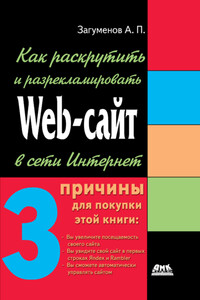
Настоящая книга заинтересует всех, кто столкнулся с вопросами подготовки, размещения в Сети и популяризации Internet ресурсов различного уровня: от домашней странички до корпоративного сайта. В ней вы найдете все, что необходимо для оптимизации Web сайтов под поисковые системы: приемы написания Web-страниц, описание множества самых популярных специализированных программ, предназначенных для подготовки сайта и его раскрутки, создания удачного HTML-кода страниц с правильными метаданными.Книга является практическим руководством для разработчиков Web сайтов и всех, занимающихся их продвижением.